win10结合了旧版系统,并进行了多项改进。享受极速开机,不浪费一分一秒。当电脑系统正常情况下,win10比起以往的windows系统具有更多内置安全功能,帮助您预防恶意软件的入侵。怎样将win8升级为win10,各位朋友可能会觉得很难操作,所以这里小编給大家讲述win8升级win10操作。
win10和win8系统一样都是全新的启动方式,支持快速启动,作为最新的操作系统,win10系统在各方面比win8更加优秀,无论是操作界面还是系统功能都比win8系统丰富,于是很多用户就想把win8升级到win10系统,但是不知道该怎么升级win10,下面就跟小编一起来了解下win8升级win10系统的方法。
win8升级win10正式版图文操作
获取Win10正式版镜像文件

win8(图1)
双击ISO镜像文件,Win8.1下会自动将其加载为虚拟光驱,双击打开setup.exe

win8(图2)
选择“不是现在”

win8(图3)
同意许可条款,点接受进入下一步

win8(图4)
可以选择保留内容

win8(图5)
选第一个即可无缝升级
(选择第一项会保留win8.1下与win10相兼容的配置项,也就是说安装后旧系统的配置全部都还保留。第二项是只保留个人文件,既配置信息会被删除。第三项则是全部删除)

win8(图6)
请稍候,,
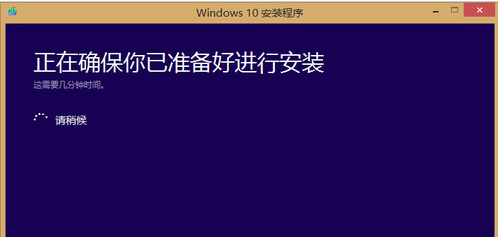
win8(图7)
点击下方的安装
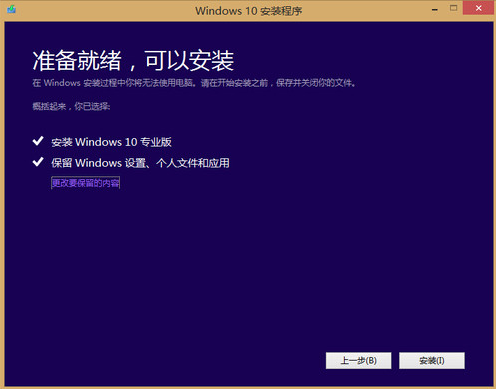
win8(图8)
耐心等待至自动重启

win8(图9)
小编教你win8如何扩大虚拟内存
Win8系统虚拟内存是非常好用的功能,一般内存分为物理内存和虚拟内存,如果物理内存不够用的情况下,我们可以增加虚拟内存,加快系统运行速度.不需要添加内存条,就可以增大内存容量.那么内存呢?很多用户不知道如何操作,下面,我们就跟随U大侠小编一起来看看扩大内存的解决方法.
期间会有几次重启
(距离安装完成已经不远了,按照以下提示完成一些简单的设置即可完成安装。)

win8(图10)
进入简单设置

win8(图11)
使用快速设置即可

win8(图12)
继续下一步

win8(图13)
完成安装

win8(图14)
输入原win8.1密码

win8(图15)
第一次进入需等应用配置

win8(图16)
正式进入win10桌面

win8(图17)
已经自动激活

win8(图18)
以上就是win8升级win10正式版的安装步骤了。
还不会升级的朋友就可以去Windows10系统之家官网看看其它的操作安装win10教程。
以上就是电脑技术教程《小编教你win8升级win10正式版》的全部内容,由下载火资源网整理发布,关注我们每日分享Win12、win11、win10、win7、Win XP等系统使用技巧!windows8重装硬盘最详细教程
windows8重装成为了一种主流,windows8要如何使用硬盘来重装呢?虽说只要电脑能够正常进入系统,windows8重装硬盘是最简单好用的方法,不过不知道如何操作该肿么办?






